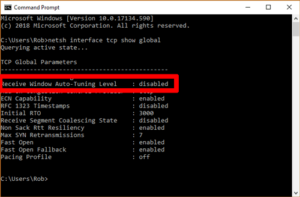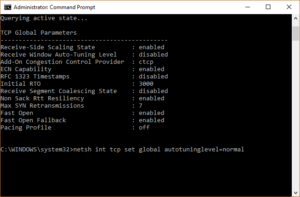- 4 совета для ускорения работы любого веб-браузера в Windows 10
- 1. Отключите оптимизацию доставки P2P в Windows 10
- 2. Отключите или включите Auto-Tuning Windows
- 3. Проверьте процессы на использование ресурсов сети
- 4. Отключите фоновые приложения и процессы
- Заключение
- Windows может ограничивать скорость подключения к Интернету — Как исправить
- Настраиваем Window Auto-Tuning в Windows 10
- Известные проблемы производительности TCP/IP
- Медленная скорость пропускной способности при высокой задержке и пропускной способности сети
- Чтобы включить уровень автотунинга, используйте командную подсказку
- Чтобы включить уровень автотунинга, используйте PowerShell
- Медленная скорость пропускной способности при низкой задержке и высокой пропускной способности сети
- Включить RSS для ОС
- Включить RSS для сетевых карт
- Проблемы с сетевой сетью
- Действия для записи журналов с помощью средств захвата сетевых пакетов
- Анализ файла захвата
4 совета для ускорения работы любого веб-браузера в Windows 10
Скорость интернета – одна из важнейших характеристик компьютера – настолько важная, что некоторые операционные системы, такие как Chrome OS, теперь почти полностью зависят от нее.
Здесь мы рассмотрим, как вы можете использовать Windows для повышения скорости просмотра веб-страниц.
1. Отключите оптимизацию доставки P2P в Windows 10
Итак, вот одна из тех вещей, которые вы, вероятно, не знали о Windows 10, и это звучит немного страшно.
В Windows 10 есть опция, которая может быть включена по умолчанию, которая связывает ваш компьютер с P2P-сетью под управлением Microsoft, которая загружает установленные вами обновления Windows и распределяет их для ускорения обновлений в домашней сети и для незнакомых людей в сети.
Локально это означает, что если у вас установлено обновление Windows на одном ПК, его биты могут быть переданы в обновление Windows на другом ПК в вашей сети, что экономит полосу пропускания.
Плохая сторона этой функции – опция, которая делает то же самое, но для других пользователей Windows по всему Интернету, связывая ваш компьютер в P2P-сеть, которая помогает Windows обновлять скорость загрузки для незнакомых людей, но увеличивает пропускную способность.
Перейдите в «Настройки -> Обновление и безопасность -> Дополнительные параметры -> Оптимизация доставки».
Здесь вы должны либо переключить «Разрешить загрузку с других ПК» на «Выкл», либо оставить его включенным, но убедитесь, что вы выбрали «ПК на моей локальной сети».
2. Отключите или включите Auto-Tuning Windows
Автонастройка Windows – одна из тех функций, которая привела к очень разным результатам для пользователей в отношении скорости просмотра Интернет-страниц.
Это функция, которая динамически регулирует размер буфера и задержку для приложений на базе TCP, взаимодействующих с Интернетом.
Несмотря на то, что Microsoft заявляет, что отключение этой функции замедлит вашу скорость интернета, пользователи со старым оборудованием и более слабыми подключениями сообщают, что отключение этого может повысить скорость интернета.
И наоборот, другие пользователи (обычно на мощных машинах), которые сообщили, что он был отключен, сказали, что его включение значительно увеличило их скорость Интернета.
Ниже показано, как включить и отключить автонастройку.
Откройте окно командной строки с повышенными правами (щелкните правой кнопкой мыши командную строку в меню «Пуск» и выберите «Запуск от имени администратора») и введите следующую команду:
Проверьте, что он говорит в выделенной области на изображении ниже.
Если он говорит “normal”, и вы хотите отключить его, введите следующее:
Если, с другой стороны, Auto-Tuning отключена и вы хотите ее включить, введите следующую команду:
Теперь запустите тест скорости, чтобы увидеть, что изменилось.
Если система ускорилась, то отлично!
Если это замедлило процесс, просто выполните обратную команду, чтобы вернуть все в нормальное состояние.
3. Проверьте процессы на использование ресурсов сети
Это хороший совет.
Вы можете быстро и легко проверить, какие процессы и приложения в Windows 10 используют больше всего ресурсов с точки зрения процессора, памяти и, как вы уже догадались, пропускной способности сети.
Вы можете найти все это в Resource Monitor.
Чтобы открыть Resource Monitor, нажмите Win + R и введите Resmon в поле ввода.
В мониторе ресурсов перейдите на вкладку Сеть, чтобы увидеть, какие процессы используют наибольшую пропускную способность.
Вы можете увидеть в моем списке, что игровая платформа Origin требует большой пропускной способности.
(Я не осознавал, что выбрал ее запуск при каждой загрузке в Windows.)
Вы можете завершить любые процессы, использующие слишком большую пропускную способность, установив флажки для каждого из них, который вы хотите закрыть, щелкнув правой кнопкой мыши по одному из них и нажав «Завершить». процесс.”
4. Отключите фоновые приложения и процессы
Говоря о приложениях, которые работают в фоновом режиме, приложения для Windows, которые вы загружаете из магазина Microsoft, а также множество приложений для Windows, которые уже установлены в вашей системе, являются одними из главных виновников.
По умолчанию этим приложениям разрешено прослушивать входящие интернет-сообщения, чтобы они могли получать обновления.
Вы можете удалить предустановленные приложения Windows,но более легкое решение – просто остановить их работу в фоновом режиме.
Для этого перейдите в «Настройки -> Конфиденциальность», затем выберите «Фоновые приложения» на панели слева.
Здесь вы увидите длинный список приложений, работающих в фоновом режиме.
Отключите все приложения, которые вам не нужны (их может быть двадцать или более), чтобы уменьшить нагрузку на полосу пропускания и ускорить просмотр веб-страниц.
Заключение
Вот некоторые из небольших хитростей, которые вы можете сделать, чтобы ускорить просмотр веб-страниц (и скорости Интернета в целом) в Windows 10.
Помните, что в отдельных браузерах можно также повысить производительность.
Источник
Windows может ограничивать скорость подключения к Интернету — Как исправить
Инструкция может быть также полезна для случаев, когда вы были довольны скоростью подключения при использовании предыдущих версий Windows, но заметили замедление после обновления до Windows 10 “Юбилейное обновление”.
Microsoft представила функцию «автонастройка окна получения» (Window Auto-Tuning) еще в Windows Vista. Инструмент предназначен для улучшения производительности программ, которые получают данные из сети по протоколу TCP.
Несмотря на то, что передача данных должна стать более эффективной, пользователи могут столкнуться со снижением скорости соединения при определенных обстоятельствах и даже с проблемами стабильности канала связи.
Настраиваем Window Auto-Tuning в Windows 10
Прежде всего, следует проверить статус функции автонастройки окна получения. Если она отключена, то очевидно, что она не является причиной низкой скорости Интернета. Однако, в противном случае, именно эта функция ;может стать виновником медленного интернет соединения.
Примечание: для работы командной строки ниже не требуются права администратора, но для изменения параметров повышенные привилегии потребуются.
- Нажмите правой кнопкой мыши на значок меню Пуск и выберите «Командная строка (администратор)».
- Подтвердите запрос службы контроля учетных записей
- Запустите команду netsh interface tcp show global
Обратите внимание на параметр “Уровень автонастройки окна получения” в разделе Глобальные параметры TCP. Если значение параметра отличается от “disabled”, то функция используется Windows для оптимизации TCP-подключений.
Логичным решением будет отключение данной функции и проведение тестов скорости Интернета, чтобы выявить, является ли она причиной снижения пропускной способности.
Запустите следующую команду для отключения функции автонастройки окна получения:
netsh int tcp set global autotuninglevel=disabled
Вы получите подтверждение OK о том, что изменение было успешно внесено. При повторном запуске команды netsh interface tcp show global будет наглядно видно, что функция отключена.
После отключения функции запустите загрузки и выполните мониторинг получаемых скоростей. Для тестирования следует использовать P2P-клиенты, Usenet-клиенты, FTP-клиенты, серверные программы и т.д.
Если ничего не изменилось, можно восстановить исходные настройки с помощью команды:
netsh int tcp set global autotuninglevel=normal
Должно вернуться подтверждение успешного завершения операции — ОК. Проверьте глобальные параметры TCP, чтобы убедиться в изменении.
Источник
Известные проблемы производительности TCP/IP
Эта статья входит в трехсерийную серию. Вы можете просмотреть часть 1: обзор производительности TCP/IP и часть 2: проблемы сетевой производительности TCP/IP.
В этой статье описываются следующие проблемы производительности TCP/IP:
- Медленная пропускная способность при высокой задержке и высокой пропускной способности сети
- Медленная пропускная способность при низкой задержке и высокой пропускной способности сети
- Проблемы с сетевой сетью
Медленная скорость пропускной способности при высокой задержке и пропускной способности сети
Два сервера, расположенные на разных сайтах, подключены к сети с высокой задержкой. Пропускная способность, измеряемая с помощью средства ctsTraffic, ниже базовой.
Это происходит из-за того, что параметр TCP Window Scale не включен на любом сервере. Используйте Windows командную подсказку или Windows PowerShell, чтобы включить параметр, установив уровень автотунинга TCP для получения окна.
Чтобы включить уровень автотунинга, используйте командную подсказку
Выполните следующую команду:
Чтобы проверить, включен ли уровень автотунинга, используйте следующую команду:
Чтобы включить уровень автотунинга, используйте PowerShell
Запустите следующий командлет:
Чтобы проверить, включен ли уровень автотунинга, используйте следующий cmdlet:
Существует пять уровней для получения автоматического окне: отключенный, ограниченный, ограниченный, нормальный и экспериментальный. Дополнительные сведения о том, как автотунинг влияет на пропускную способность, см. в дополнительных сведениях о сетевых адаптаторах для настройки производительности.
Медленная скорость пропускной способности при низкой задержке и высокой пропускной способности сети
Два сервера подключены к одной сети с низкой задержкой и высокой пропускной способностью. При создании базовой или тестовой производительности TCP с помощью средства ctsTraffic в многоядерном сервере ЦП 0 скачет только процессор 0.
Эта проблема возникает из-за того, что функция «Получение бокового масштабирования» (RSS) или «Очередь виртуальных машин» (VMQ) не включена или не настроена правильно. Используйте VMQ, когда физический компьютер является гипервизором. Если это не так, вьйте RSS как на операционной системе (ОС), так и на сетевых картах.
Беспроводные сетевые карты не поддерживают функции RSS или VMQ.
Включить RSS для ОС
Включить RSS с помощью командной подсказки или PowerShell следующим образом:
Командная подсказка: netsh int tcp set global rss=enabled
PowerShell: Set-NetAdapterRss -Name -Enabled $True
Включить RSS для сетевых карт
Сначала проверьте, включена ли функция RSS. Проверьте расширенные свойства сетевой карты для связанной конфигурации с помощью следующего cmdlet:
Изменения в расширенных свойствах могут привести к перерыву или потере подключения к сети. Перед внесением изменений обратитесь к документации поставщика NIC.
Выполните следующие действия, чтобы включить RSS для сетевых карт:
- Запуск ncpa.cpl для открытия сетевых подключений.
- Щелкните правой кнопкой мыши целевое подключение, а затем выберите Properties >Configure.
- На вкладке Advanced найдите получение бокового масштабирования в списке Свойств и задай значениеВключить.
- Нажмите кнопку ОК.
RSS также можно включить с помощью cmdlet PowerShell:
Проблемы с сетевой сетью
В этом разделе описывается, как проверить на факты базовых сетевых проблем при измерении базовой пропускной способности или устранении проблем пропускной способности.
Чтобы получить анализ журналов уровня пакетов, проверьте проблемы с сетью, используя средство захвата сетевых пакетов (например, Microsoft Network Monitor, Wireshark или ctsTraffic).
Действия для записи журналов с помощью средств захвата сетевых пакетов
Начните ведение журнала с помощью Microsoft Network Monitor или Wireshark для захвата трафика на обеих конечных точках. Вы также можете использовать встроенный Windows для захвата следующим образом:
Откройте командную подсказку в качестве администратора.
Выполните следующую команду:
При использовании команды может потребоваться несколько netsh trace захватов.
Запустите CTStraffic.exe для создания файла .csv.
Остановите ведение журнала. Для Windows встроенного средства захвата введите командную подсказку NETSH TRACE STOP в качестве администратора.
Анализ файла захвата
Вот пример, показывающий, как анализировать отфильтрованный результат. В этом сценарии средство ctsTraffic использует шаблон push (шаблон по умолчанию), который означает, что пакет отправляется от клиента на сервер.
Откройте файл захвата в Microsoft Network Monitor.
Фильтр сетевого трассировки с помощью Property.TCPRetransmit==1 && tcp.Port==4444 фильтра, который находит пакеты ретрансляторов. Повторное выполнение пакета означает, что TCP-подтверждение данной последовательности TCP от отправитель не получает.
Чтобы проанализировать файл ETL, перейдите в параметры инструментов > > Parser Profiles > Windows > Set As Active > OK.
Как показано на скриншоте, кадр повторно передается дважды, что означает, что он передается отправителю #441 три раза. Для определения этого кадра используйте тот же номер последовательности TCP (2278877548).
Щелкните правой кнопкой мыши SequenceNumber в подробностях кадра и выберите Добавить выбранное значение для отображения фильтра.
Отключим предыдущий фильтр, добавив «//» следующим образом:
Нажмите Применить. Полная последовательность TCP с этим номером последовательности отображается следующим образом:
Этот результат показывает, что исходный кадр не получается сервером и повторно #441 отправляется отправителю. Повторное выполнение кадра происходит, если не получено подтверждения последовательности. Чтобы понять, как работает TCP, см. трехначерное рукопожатие с помощью TCP/IP и описание Windows TCP. Затем скопируйте фильтр TCP.SequenceNumber == последовательности из трассировки клиента и вклеите его на след сервера.
На сервере получается только один пакет данной последовательности, как показано в следующем результате:
Этот результат доказывает, что на промежуточных сетевых устройствах происходит потеря пакета от отправщика к приемнику. Пакеты покидают отправитель, но никогда не достигают приемник. Это проблема с сетевой сетью, которая должна быть решена сетевыми администраторами.
Источник